Trine Enchanted Edition este versiunea actualizată pentru „Trine”, un joc video platforming cu derulare laterală din 2009. Trine are loc într-un cadru medieval fantastic și a fost lansat pe Microsoft Windows, PS3, PS4, MacOS și Linux. Iată cum să joci Trine Enchanted Edition pe computerul tău Linux.

Obținerea Trine Enchanted Edition funcționează pe Linux
Trine Enhanced Edition funcționează destul de bine pe Linux, dar numai cu ajutorul lansării Linux a Steam. Din acest motiv, trebuie să demonstrăm cum să configurați cea mai recentă versiune a Steam pe computerul dvs. Linux.
Instalați Steam
Instalarea Steam pe Linux se face cel mai bine cu terminalul. Deschideți o fereastră de terminal pe desktopul Linux apăsând Ctrl + Alt + T de pe tastatură pentru a începe instalarea. Sau, căutați „Terminal” în meniul aplicației și lansați-l în acest fel.
Cu fereastra terminalului deschisă și gata de utilizare, instalarea poate începe. Folosind instrucțiunile prezentate mai jos, configurați Steam conform sistemului de operare Linux pe care îl utilizați în prezent.
Ubuntu
Dacă doriți ca cea mai recentă versiune Steam să funcționeze pe Ubuntu, utilizați comanda apt install de mai jos.
sudo apt install steam
Debian
Este posibil să instalați Steam pe Debian . Cu toate acestea, va trebui să descărcați pachetul DEB pe computer. Pentru a descărca cea mai recentă versiune Steam pe computerul dvs. Debian, utilizați comanda wget de descărcare de mai jos.
wget https://steamcdn-a.akamaihd.net/client/installer/steam.deb
Odată ce pachetul DEB este descărcat pe computer, instalarea Steam poate începe. Folosind comanda dpkg de mai jos, configurați Steam.
sudo dpkg -i steam.deb
După instalarea pachetului Steam DEB pe computer, va trebui să corectați orice dependențe care nu s-au instalat în timpul procesului de configurare. Pentru a remedia erorile, utilizați comanda apt-get install -f .
sudo apt-get install -f
Arch Linux
Steam este pe Arch Linux . Dacă doriți să îl configurați pe computer, va trebui să activați depozitul de software „mutlilib”. Pentru a face asta, deschideți fișierul /etc/pacman.conf în editorul de text preferat (ca rădăcină).
Odată ce editorul de text deschide fișierul text, derulați în jos și găsiți secțiunea „multilib”. Apoi, eliminați simbolul # direct din fața acestuia. De asemenea, eliminați simbolurile # din liniile de mai jos. Când ați terminat, salvați editările și rulați comanda de mai jos.
sudo pacman -Syy
În cele din urmă, instalați cea mai recentă versiune a Steam pe computerul dvs. Arch Linux folosind următoarele
sudo pacman -S steam
Fedora/OpenSUSE
Cei de pe Fedora sau OpenSUSE Linux au capacitatea de a instala Steam din depozitele de software incluse cu sistemele lor de operare. Cu toate acestea, versiunea Flatpak a Steam funcționează mult mai bine pe aceste sisteme de operare, așa că vă sugerăm să urmați acele instrucțiuni.
Flatpak
Pentru a utiliza versiunea Flatpak a Steam, trebuie mai întâi să activați timpul de rulare Flatpak. Activarea timpului de rulare Flatpak este ușoară, dar nu vă faceți griji dacă nu știți cum să o faceți. Noi putem ajuta! Consultați ghidul nostru detaliat despre cum să configurați Flatpak pe Linux .
După configurarea timpului de rulare Flatpak pe computer, instalarea Steam poate începe. Folosind cele două comenzi de mai jos, puneți Steam să funcționeze pe computer.
flatpak remote-add --if-not-exists flathub https://flathub.org/repo/flathub.flatpakrepo
flatpak instalează flathub com.valvesoftware.Steam
Instalați Trine Enchanted Edition pe Linux
Odată ce aplicația Steam este instalată pe computerul dvs. Linux, deschideți aplicația. Apoi, conectați-vă la contul dvs. folosind acreditările dvs. de utilizator. Când v-ați autentificat, urmați instrucțiunile pas cu pas de mai jos pentru a pune în funcțiune Trine Enchanted Edition.
Pasul 1: Deschideți meniul „Steam” din interiorul Steam. Apoi, selectați butonul „Setări” pentru a accesa zona de setări Steam. De acolo, găsiți secțiunea „Steam Play” și bifați atât caseta „Activați Steam Play pentru titlurile acceptate”, cât și caseta „Activați Steam Play pentru toate celelalte titluri”. Faceți clic pe „OK” când ați terminat pentru a salva.
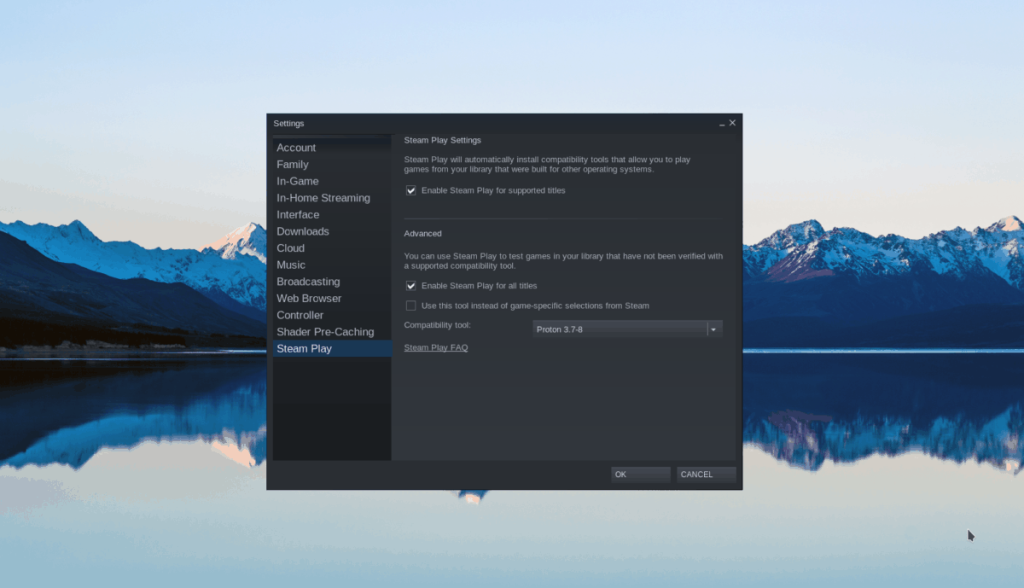
Pasul 2: În interiorul Steam, găsiți butonul „Magazin” și faceți clic pe el cu mouse-ul pentru a accesa pagina magazinului Steam. Odată ajuns pe pagina magazinului, găsiți caseta de căutare și faceți clic pe ea cu mouse-ul. Apoi, tastați „Trine Enchanted Edition” în caseta de text. Apăsați Enter pentru a vizualiza rezultatele.
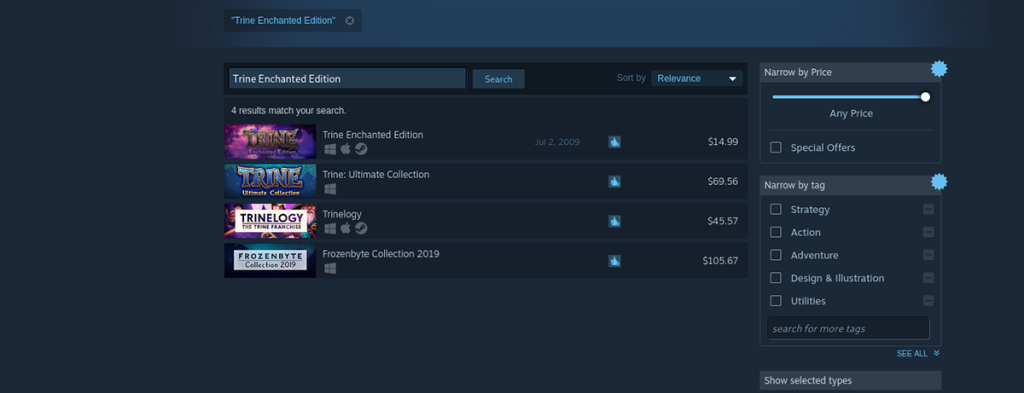
Pasul 3: Faceți clic pe „Trine Enchanted Edition” în rezultatele căutării pentru a accesa pagina magazinului jocului. Apoi, căutați pe pagina Trine Enchanted Edition butonul verde „Adăugați în coș”. Selectați-l pentru a cumpăra jocul pentru contul dvs.
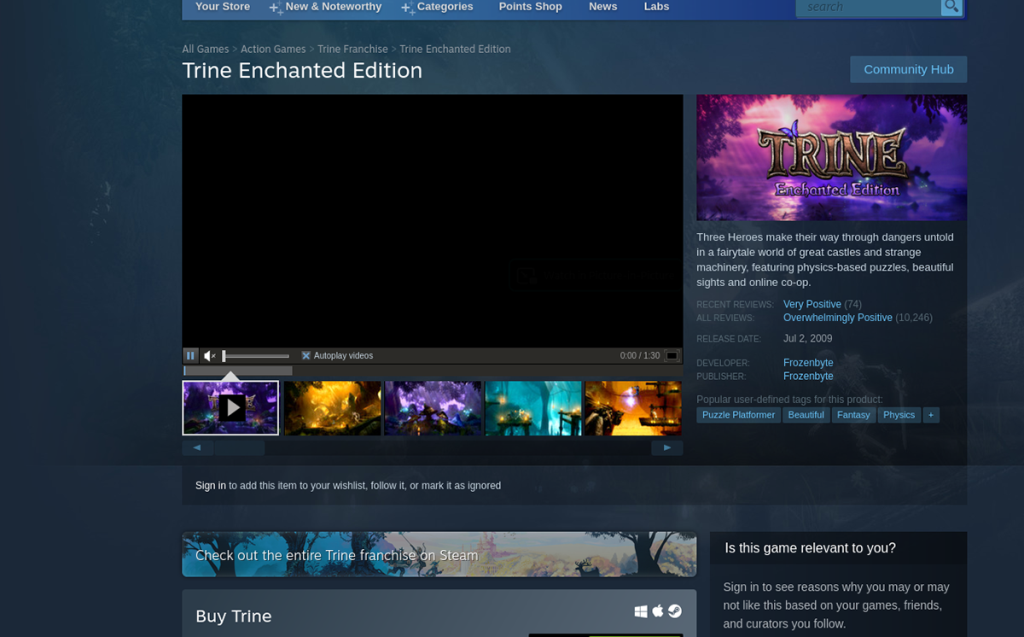
Pasul 4: Faceți clic pe butonul „Bibliotecă” din interiorul Steam. Apoi, căutați prin biblioteca dvs. Steam pentru „Trine Enchanted Edition”. Când l-ați găsit, selectați-l pentru a accesa pagina bibliotecii jocului.
Pe pagina bibliotecii Trine Enchanted Edition, găsiți butonul albastru „INSTALARE” și faceți clic pe el pentru a instala jocul pe computer.
Pasul 5: Procesul de instalare va dura ceva timp. Butonul albastru „INSTALARE” va deveni un buton verde „JOCARE” când procesul se termină. Selectează-l pentru a începe jocul!

Distracție plăcută și joc fericit!


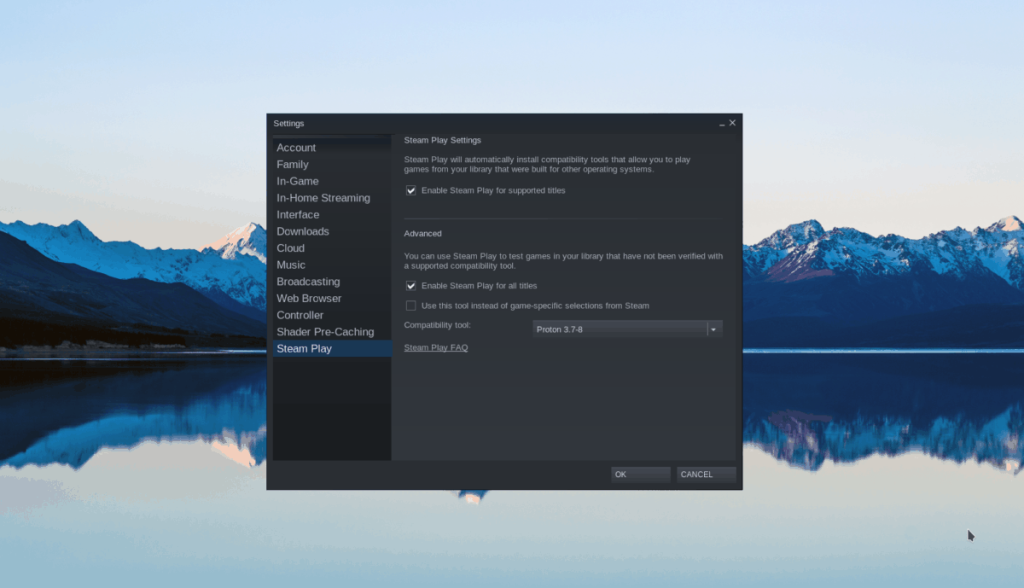
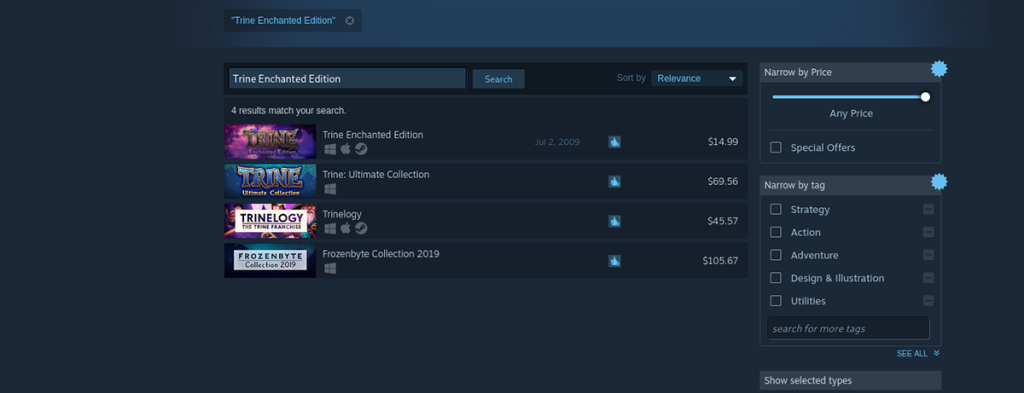
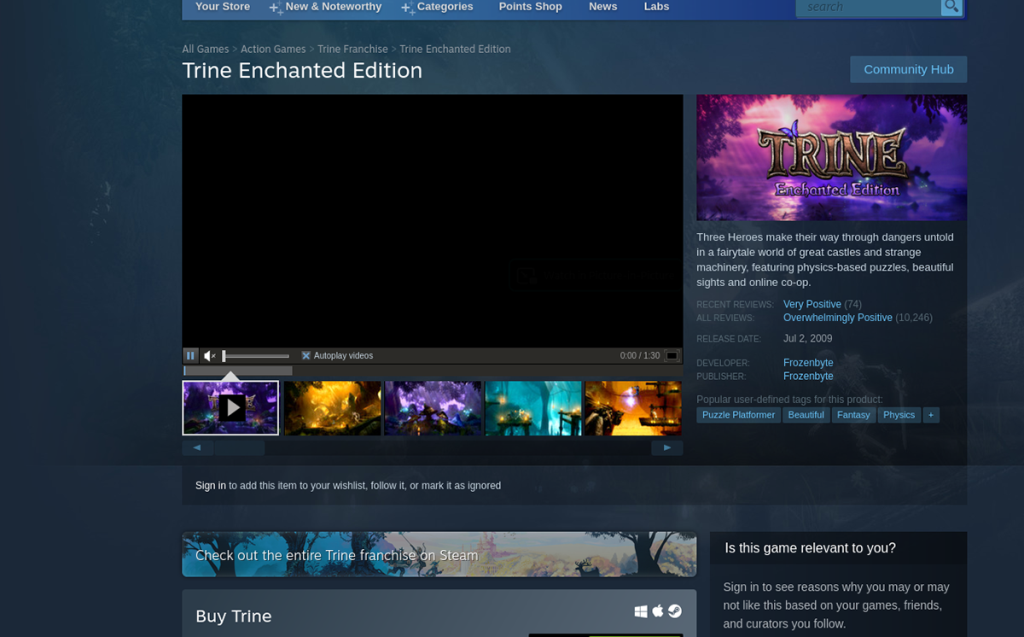




![Descarcă FlightGear Flight Simulator gratuit [Distrează-te] Descarcă FlightGear Flight Simulator gratuit [Distrează-te]](https://tips.webtech360.com/resources8/r252/image-7634-0829093738400.jpg)




